PS游戏原画CG插画漫画绘制教程 巴士走起
CG头像用Photoshop如何画出来呢
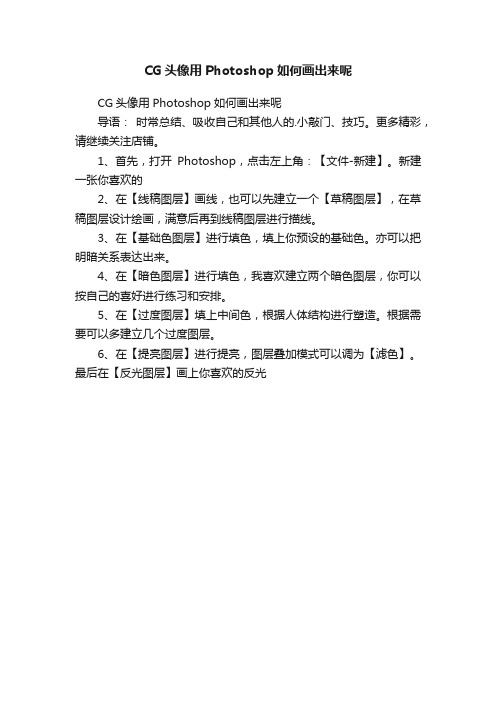
CG头像用Photoshop如何画出来呢
CG头像用Photoshop如何画出来呢
导语:时常总结、吸收自己和其他人的.小敲门、技巧。
更多精彩,请继续关注店铺。
1、首先,打开Photoshop,点击左上角:【文件-新建】。
新建一张你喜欢的
2、在【线稿图层】画线,也可以先建立一个【草稿图层】,在草稿图层设计绘画,满意后再到线稿图层进行描线。
3、在【基础色图层】进行填色,填上你预设的基础色。
亦可以把明暗关系表达出来。
4、在【暗色图层】进行填色,我喜欢建立两个暗色图层,你可以按自己的喜好进行练习和安排。
5、在【过度图层】填上中间色,根据人体结构进行塑造。
根据需要可以多建立几个过度图层。
6、在【提亮图层】进行提亮,图层叠加模式可以调为【滤色】。
最后在【反光图层】画上你喜欢的反光。
PS绘制可爱的漫画人物图像处理教程

PS绘制可爱的漫画人物图像处理教程随着漫画的风靡,越来越多的人开始尝试学习如何绘制可爱的漫画人物。
而PS软件作为一款强大的图像处理软件,更是成为了许多漫画爱好者必不可少的工具之一。
接下来,我们就来介绍一下如何使用PS绘制可爱的漫画人物图像。
首先,我们需要准备好绘制漫画人物的素材。
在这里,推荐使用Pixiv等网站,可以找到很多优秀的漫画人物插画。
将插画保存到本地,然后打开PS软件。
在菜单栏中选择“文件”-“打开”,然后找到保存好的插画进行打开。
打开插画后,我们需要进行一些简单的处理。
首先,将图像调整为合适的大小。
在菜单栏中选择“图像”-“图像大小”,然后根据需要调整图像大小。
接着,我们需要将图像的背景去掉,只留下人物的轮廓。
在菜单栏中选择“选择”-“颜色范围”,然后选择背景色进行去除。
最后,我们需要对图像进行清晰度和对比度的调整。
在菜单栏中选择“图像”-“自动色调”,然后选择“自动对比度和色阶”。
处理完插画后,我们就可以开始绘制漫画人物了。
首先,创建一个新的图层,在图层中绘制人物的轮廓。
可以使用钢笔工具或魔术笔工具进行描边。
描边完成后,使用填充工具进行填充色。
接着,我们需要为人物添加一些特征。
比如,眼睛、嘴巴和头发等。
在创建新的图层后,使用画笔工具进行绘制。
在绘制眼睛时,可以选择使用渐变工具进行渐变填充,使眼睛更加立体。
绘制嘴巴时,可以使用渐变工具进行唇彩的添加。
绘制头发时,可以使用橡皮擦工具进行剪裁。
绘制特征后,我们需要为人物添加阴影和高光。
在创建新的图层后,使用画笔工具进行绘制。
阴影要根据人物的姿态和光源方向进行添加。
高光要根据人物的表情进行添加。
在绘制阴影和高光时,可以选择使用渐变工具进行渐变填充,使阴影和高光更加自然。
最后一步,我们需要为人物添加背景。
在创建新的图层后,使用画笔工具进行绘制。
可以选择使用渐变工具进行渐变填充,或者使用图片贴图进行添加。
在添加背景时,要注意与人物的色调相协调。
如何使用Photoshop制作卡通人物效果
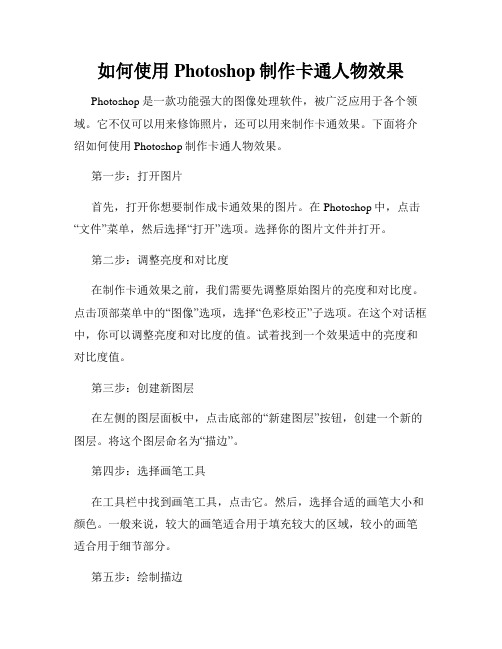
如何使用Photoshop制作卡通人物效果Photoshop是一款功能强大的图像处理软件,被广泛应用于各个领域。
它不仅可以用来修饰照片,还可以用来制作卡通效果。
下面将介绍如何使用Photoshop制作卡通人物效果。
第一步:打开图片首先,打开你想要制作成卡通效果的图片。
在Photoshop中,点击“文件”菜单,然后选择“打开”选项。
选择你的图片文件并打开。
第二步:调整亮度和对比度在制作卡通效果之前,我们需要先调整原始图片的亮度和对比度。
点击顶部菜单中的“图像”选项,选择“色彩校正”子选项。
在这个对话框中,你可以调整亮度和对比度的值。
试着找到一个效果适中的亮度和对比度值。
第三步:创建新图层在左侧的图层面板中,点击底部的“新建图层”按钮,创建一个新的图层。
将这个图层命名为“描边”。
第四步:选择画笔工具在工具栏中找到画笔工具,点击它。
然后,选择合适的画笔大小和颜色。
一般来说,较大的画笔适合用于填充较大的区域,较小的画笔适合用于细节部分。
第五步:绘制描边在新创建的“描边”图层上使用你选择的画笔工具,用颜色轮廓描边整个人物。
尽量保持颜色均匀,避免出现明显的颜色过渡。
第六步:调整图层样式在图层面板中,双击“描边”图层,打开图层样式设置对话框。
在“样式”选项中,选择“描边”样式。
然后,调整描边的颜色、大小和透明度等参数,直到达到你满意的效果。
第七步:添加阴影和高光为了增加卡通效果的立体感,我们可以添加一些阴影和高光。
首先,在图层面板中再次创建一个新的图层,将其命名为“阴影”。
然后,选择合适的画笔颜色和大小,在人物的阴影部分绘制阴影效果。
同样的方法,创建一个名为“高光”的图层,并在需要突出的人物部分绘制高光效果。
第八步:模糊图层在图层面板中,选中需要模糊的图层,通过顶部菜单中的“滤镜”选项,选择“模糊”子选项。
在对话框中,你可以选择合适的模糊程度。
根据你想要的效果,可以尝试不同的模糊半径。
第九步:添加背景为了增加卡通效果的完整性,我们可以添加一个合适的背景。
制作卡通与漫效果photoshop的使用技巧
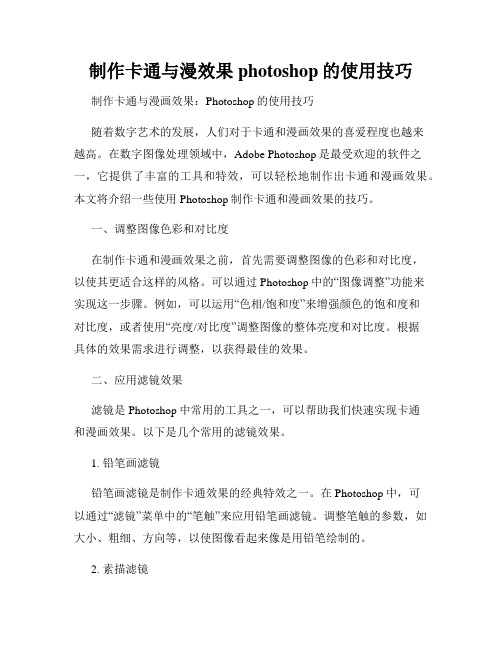
制作卡通与漫效果photoshop的使用技巧制作卡通与漫画效果:Photoshop的使用技巧随着数字艺术的发展,人们对于卡通和漫画效果的喜爱程度也越来越高。
在数字图像处理领域中,Adobe Photoshop是最受欢迎的软件之一,它提供了丰富的工具和特效,可以轻松地制作出卡通和漫画效果。
本文将介绍一些使用Photoshop制作卡通和漫画效果的技巧。
一、调整图像色彩和对比度在制作卡通和漫画效果之前,首先需要调整图像的色彩和对比度,以使其更适合这样的风格。
可以通过Photoshop中的“图像调整”功能来实现这一步骤。
例如,可以运用“色相/饱和度”来增强颜色的饱和度和对比度,或者使用“亮度/对比度”调整图像的整体亮度和对比度。
根据具体的效果需求进行调整,以获得最佳的效果。
二、应用滤镜效果滤镜是Photoshop中常用的工具之一,可以帮助我们快速实现卡通和漫画效果。
以下是几个常用的滤镜效果。
1. 铅笔画滤镜铅笔画滤镜是制作卡通效果的经典特效之一。
在Photoshop中,可以通过“滤镜”菜单中的“笔触”来应用铅笔画滤镜。
调整笔触的参数,如大小、粗细、方向等,以使图像看起来像是用铅笔绘制的。
2. 素描滤镜素描滤镜可以将图像转化为类似铅笔素描的效果。
通过“滤镜”菜单中的“滤镜库”-“艺术”-“素描”来访问素描滤镜。
根据需要调整各个参数,如粗细、明暗度、线条强度等,以获得满意的素描效果。
3. 卡通画滤镜卡通画滤镜可以将图像转化为卡通风格的效果。
在Photoshop中,可以通过“滤镜”菜单中的“艺术”-“卡通”来应用卡通画滤镜。
调整参数,如边缘宽度、纹理强度等,以使图像呈现出卡通般的效果。
三、应用画笔工具画笔工具是制作卡通和漫画效果中不可或缺的工具之一。
Photoshop 提供了各种各样的画笔效果,可以通过选择适当的画笔来实现不同的效果。
1. 手绘画笔使用手绘画笔可以模拟出手工绘制的效果。
可以通过Photoshop提供的画笔工具,选择合适的画笔形状和笔刷设置,如笔触大小、流量、颜色等,以实现手绘效果。
PS将任务变成CG动漫形象
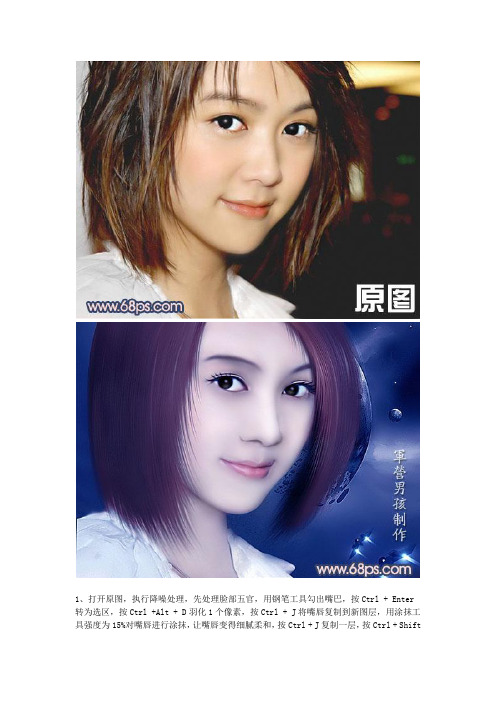
1、打开原图,执行降噪处理,先处理脸部五官,用钢笔工具勾出嘴巴,按Ctrl + Enter转为选区,按Ctrl +Alt + D羽化1个像素,按Ctrl + J将嘴唇复制到新图层,用涂抹工具强度为15%对嘴唇进行涂抹,让嘴唇变得细腻柔和,按Ctrl + J复制一层,按Ctrl + Shift+ U去色,执行:图像 > 调整 > 渐变映射,参数设置如下图,然后把混合模式改为“滤色”,擦除不需要的高光。
2、用钢笔工具勾出内眼圈,上下共四条路径,用深色描边2个像素,钢笔工具再勾出上眼皮高光部分,用白色描边3个像素,第三层深色描边2个像素,眼白和眼珠用涂抹工具涂均匀一些,用加深/减淡工具调节一下,眼珠加上高光。
3、用钢笔工具勾出睫毛路径,黑色描边2个像素。
4、对图像进行精细磨皮,新建一个图层,按Ctrl + Alt + Shift + E盖印图层,执行:滤镜 > 模糊 > 高斯模糊,数值为4,然后添加蒙版,用黑色填充蒙版,放到图像用白色画笔在脸部涂抹,效果如下图。
最复杂的是头发部分,我们要自己做头发,先将头发勾选出来,用涂抹工具涂成下图效果。
5、先自定义画笔,新建一个文件,40 * 40像素,背景为透明,然后放大用黑色画笔1个像素在上面随意画一些点,如上图,画完后执行:编辑 > 定义画笔预设,在弹出的对话框中命名。
然后选择涂抹工具找到刚才定义的画笔,顺着头发将路径画出来,然后描边。
6、执行完第一次描边后,再选择涂抹工具,直接在头发上涂抹,强度设置为60%左右,涂抹的时候注意将深浅太明显的地方涂均匀,然后再一次用钢笔勾出头发路径进行描边,这次强度设置为95%左右,描边时路径超出头发一些,就能用发丝的效果。
7、接下来就是用我们以前的方法,先绘制一根发丝,然后反复进行复制,让头发纹理变得更清晰更有光泽,描边的时候用白色或则浅黄色都可以。
完成好再绘制脸部周围的发丝,方法相同,绘制一根发丝然后复制就可以,复制的时候注意变换角度。
如何使用Photoshop制作漫画效果
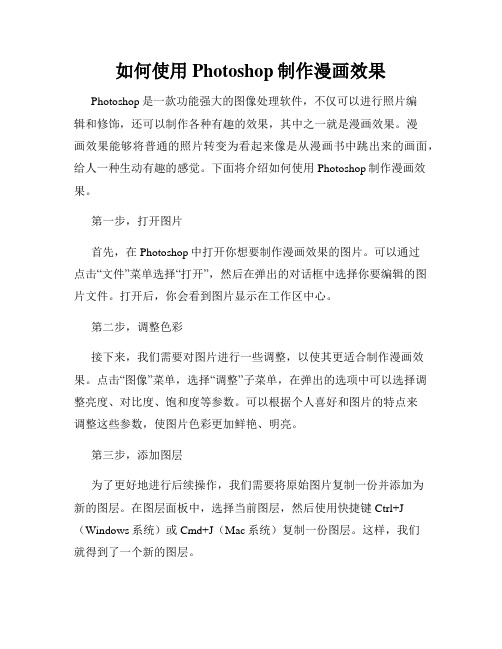
如何使用Photoshop制作漫画效果Photoshop是一款功能强大的图像处理软件,不仅可以进行照片编辑和修饰,还可以制作各种有趣的效果,其中之一就是漫画效果。
漫画效果能够将普通的照片转变为看起来像是从漫画书中跳出来的画面,给人一种生动有趣的感觉。
下面将介绍如何使用Photoshop制作漫画效果。
第一步,打开图片首先,在Photoshop中打开你想要制作漫画效果的图片。
可以通过点击“文件”菜单选择“打开”,然后在弹出的对话框中选择你要编辑的图片文件。
打开后,你会看到图片显示在工作区中心。
第二步,调整色彩接下来,我们需要对图片进行一些调整,以使其更适合制作漫画效果。
点击“图像”菜单,选择“调整”子菜单,在弹出的选项中可以选择调整亮度、对比度、饱和度等参数。
可以根据个人喜好和图片的特点来调整这些参数,使图片色彩更加鲜艳、明亮。
第三步,添加图层为了更好地进行后续操作,我们需要将原始图片复制一份并添加为新的图层。
在图层面板中,选择当前图层,然后使用快捷键Ctrl+J (Windows系统)或Cmd+J(Mac系统)复制一份图层。
这样,我们就得到了一个新的图层。
第四步,应用效果接下来,我们将使用Photoshop的滤镜功能来添加漫画效果。
点击“滤镜”菜单,选择“滤镜库”下的“画笔画”子菜单。
在弹出的选项中,你可以选择不同的滤镜效果,如滤镜图像、漫画、铅笔素描等。
根据个人喜好选择合适的滤镜,然后点击确定。
第五步,调整图层混合模式为了使漫画效果更加突出,我们需要调整图层的混合模式。
在图层面板中选择新的图层,然后选择合适的混合模式。
常用的混合模式包括颜色加深、叠加、柔光等,根据自己的需求来选择合适的模式。
第六步,添加文字和气泡漫画中经常会有文字和气泡,我们可以使用文字工具在图片中添加对话框和文字。
点击“工具”栏中的“水平文字”或“垂直文字”工具,在图片上点击一下,然后输入你想要添加的文字。
你可以调整文字的颜色、大小和字体等属性,使其更加符合漫画风格。
手把手教你用Photoshop制作逼真卡通效果
手把手教你用Photoshop制作逼真卡通效果Photoshop是一款强大的图像处理软件,它可以用于各种图像编辑和设计任务。
在本教程中,我将向您展示如何使用Photoshop制作逼真的卡通效果。
让我们开始吧!第一步是打开Photoshop并导入您要处理的图像。
您可以点击菜单栏上的“文件”选项,然后选择“打开”以浏览您的计算机并选择图像文件。
当您选择了图像后,点击“打开”按钮即可将其导入到Photoshop中。
接下来,我们将使用滤镜来制作卡通效果。
点击菜单栏上的“滤镜”选项,然后选择“艺术”子选项中的“简化”。
这个滤镜可以帮助我们去除图像的细节,使其看起来更像是卡通。
在弹出的“简化”窗口中,您可以通过调整滑块来控制效果的力度。
将滑块向右移动可以增加效果,向左移动则可以减少效果。
您可以根据您的喜好来微调滑块的位置,直到达到您想要的卡通效果为止。
完成调整后,点击窗口下方的“确定”按钮应用滤镜。
您会注意到图像的细节已经被减少,并且看起来更加卡通化了。
接下来,我们将使用一些调整图层的技巧来增强卡通效果。
首先,点击窗口顶部的“图层”选项卡,然后选择“创建调整图层”中的“色相/饱和度”。
在弹出的“色相/饱和度”调整图层窗口中,将饱和度滑块向左移动一些,以减少图像的饱和度。
这会使图像看起来更加平滑,更像是卡通画。
您还可以尝试调整其他选项,如亮度、对比度等,以进一步改善图像的外观。
不同的调整图层可以产生不同的效果,所以请随意尝试并找到最适合您的图像的效果。
完成调整后,点击窗口下方的“确定”按钮应用调整图层。
您会看到图像的外观已经更接近卡通了。
最后一步是为图像添加一些卡通化的效果。
点击菜单栏上的“滤镜”选项,然后选择“艺术”子选项中的“黏贴海报化”。
在弹出的“黏贴海报化”窗口中,您可以通过调整滑块来控制效果的力度。
将滑块向右移动会增加效果,向左移动会减少效果。
您可以根据需要微调滑块的位置,直到达到理想的卡通效果。
完成调整后,点击窗口下方的“确定”按钮应用滤镜。
制作卡通效果:Photoshop卡通画风制作教程
制作卡通效果:Photoshop卡通画风制作教程标题:Photoshop卡通画风制作教程引言:随着社交媒体的流行,卡通画风成为一种受欢迎的艺术表现形式。
本文将介绍如何使用Photoshop制作卡通效果,让你的照片或插画具有生动有趣的卡通风格。
一、准备工作1. 下载并安装Photoshop软件。
2. 准备一张照片或插画作为制作对象。
二、轮廓线描绘1. 打开Photoshop软件,将制作对象导入到软件中。
2. 在“图层”面板中,右键点击图层,选择“创建副本”。
3. 在新图层上进行轮廓线描绘。
可以使用“画笔”工具或“钢笔”工具,根据实际情况选择合适的工具进行描绘。
三、颜色填充1. 在“图层”面板中,选择轮廓线图层。
2. 选择“编辑”菜单中的“填充”选项,选择合适的颜色进行填充。
也可以使用渐变工具进行填充,创造更多层次感。
3. 借助“调整图层”面板中的“颜色平衡”或“曲线”工具,对填充的颜色进行微调,增加画面的艺术感。
四、添加阴影和高光效果1. 在“图层”面板中,右键点击轮廓线图层,选择“创建副本”。
2. 将新图层置于轮廓线图层之下。
3. 在新图层上使用“画笔”工具,选择适当的颜色进行阴影的绘制。
可以参考光源的位置和角度来确定阴影的位置。
4. 在同一新图层上,使用“画笔”工具绘制高光效果,使画面显得更加立体。
五、细节处理1. 使用“画笔”工具,在轮廓线图层上绘制细节,例如面部表情、纹理等。
注意使用适当大小和颜色的画笔。
六、添加背景1. 在“图层”面板中,创建一个新图层作为背景。
2. 使用“画笔”工具或其他选择的工具,绘制背景。
可以选择单色背景或添加更多元素。
3. 使用“调整图层”面板中的“渐变”工具或“填充”工具,调整背景的颜色和明暗度。
七、增强效果1. 使用“滤镜”菜单中的“艺术效果”或“模糊效果”等选项,增强卡通画风的效果。
可以根据需求尝试不同的选项。
八、最后调整1. 在完成所有制作后,应进行最后的调整。
【漫画教程】用Photoshop画漫画教程之基础入门
这是一个例子,里面基本用到了用Photoshop画图所需的工具,画的不好,主要还是通过它让大家知道怎么去用这个软件来画漫画而已,请笑纳~1、把画稿通过扫描仪存进电脑里,在Photoshop(下面简称PS)里打开,通过[图像]-[调整] -[亮度对比度]工具把画稿的线条加深白色提亮,可以去掉上面的一些脏东西(这个过程可用橡皮擦工具辅助)。
2、双击背景层在跳出的窗口里把层命名为线稿层,这样原来层窗口里的那个[锁头]就不见了,因为已经是透明的层了。
3、接着我们要把线提出来,把图里的白色去掉。
[选择]-[色彩范围]-用那个吸色工具在画稿上吸取黑色(看图),接着[选择]-[反选]-按Ctrl+x快捷键删掉白色,画稿就成了真正透明的线稿了。
接下来,点图层窗口下方那个建立新层并命名为背景,用油漆桶涂上白色,这样底色和线稿就分开了。
4、新建[皮肤]层,注意选择[正片叠底],否则上色时就会压住下面的线稿看不到了。
5、接下来用到的是贝塞尔工具(一般称为钢笔工具),在所需区域选择-点右键-建立选区…,这样就可以在所选区域涂色而不影响到外面了。
6、新建[头发]层-涂底色-用钢笔工具选择阴影处-涂阴影色。
7、新建[头发亮光]图层,填上白色亮光就出来了。
另一种方法是选择区域后用提亮工具。
8、衣服照上面说的程序做出来。
新建图层-钢笔工具选择-填色9、选择图层窗口右边那个套圆圈的三角-新图层组,并命名为[鞋],在图层组鞋里新建图层[鞋],给鞋子上色、加阴影色。
10、新建[渐变]层,选择鞋子后用[渐变工具]上一层色-选择[正片叠底]后效果就出来了。
11、用[提亮工具]把鞋的亮部擦出来……12、接下来是脸部腮红的做法。
用[圆形选择]工具,同时在[圆形选择工具]的属性栏把[羽化]值改为6像素,接着用油漆桶倒一下-取消选择-用提亮工具提亮点13、为了画面更协调,我们要把线稿的颜色变一变。
选择-色彩范围,把线稿的黑色选择后填入所需要的颜色。
教你如何在Adobe Photoshop软件中绘制漫画
教你如何在Adobe Photoshop软件中绘制漫画在当今数字时代,漫画成为了人们生活中不可或缺的一部分。
而在创建一个成功的漫画作品中,Adobe Photoshop软件是一款经常被使用的工具之一。
它提供了无限的可能性,让创作者可以尽情表达自己的创意和想法。
在这篇文章中,我将向大家介绍如何利用Adobe Photoshop软件绘制漫画。
首先,你需要安装并打开Adobe Photoshop软件。
在开始之前,确保你已经有了一个漫画的故事板或草图。
将故事板导入到Photoshop中,然后选择一个你想要绘制漫画的页面。
接下来,选择一个适合的画布尺寸。
通常情况下,漫画画布的分辨率应该设置为300dpi,以确保最终打印的品质。
你可以选择标准的漫画页面尺寸,如8.5x11英寸或A4纸张。
然后,你需要创建一个新的图层用于绘制线稿。
选择“新建图层”按钮或使用快捷键Ctrl + Shift + N。
确保将该图层放置在其他图层的顶部,并将其命名为“线稿”。
开始绘制线稿前,建议先设置一个合适的画笔大小和颜色。
你可以根据自己的喜好和风格进行调整。
通常使用黑色线条能够产生经典的漫画效果。
选择画板工具或快捷键B,并开始描绘你的线稿。
在绘制过程中,你可以使用不同的工具,例如钢笔工具、铅笔工具或刷子工具。
根据你的需要和风格选择适合的工具,以及不同的线条粗细。
当然,你还可以使用编辑菜单中的变换选项来调整线稿的大小和位置。
完成线稿后,你可以关闭故事板图层,并开始对线稿进行上色。
选择一个新的图层,并将其放在线稿图层的底部。
命名该图层为“底色”。
运用吸管工具或选择工具,选择你想要上色的区域。
然后,选择一种颜色并填充该区域。
可以使用油漆桶工具或快捷键G来完成填充。
一旦你完成了底色的上色,你可以创建更多的图层用于绘制细节和阴影。
你可以使用各种不同的颜色和渐变工具来增加细节和深度。
此外,Photoshop还提供了许多滤镜和特效,可以添加到你的漫画中。
- 1、下载文档前请自行甄别文档内容的完整性,平台不提供额外的编辑、内容补充、找答案等附加服务。
- 2、"仅部分预览"的文档,不可在线预览部分如存在完整性等问题,可反馈申请退款(可完整预览的文档不适用该条件!)。
- 3、如文档侵犯您的权益,请联系客服反馈,我们会尽快为您处理(人工客服工作时间:9:00-18:30)。
江西省南昌市2015-2016学年度第一学期期末试卷(江西师大附中使用)高三理科数学分析一、整体解读试卷紧扣教材和考试说明,从考生熟悉的基础知识入手,多角度、多层次地考查了学生的数学理性思维能力及对数学本质的理解能力,立足基础,先易后难,难易适中,强调应用,不偏不怪,达到了“考基础、考能力、考素质”的目标。
试卷所涉及的知识内容都在考试大纲的范围内,几乎覆盖了高中所学知识的全部重要内容,体现了“重点知识重点考查”的原则。
1.回归教材,注重基础试卷遵循了考查基础知识为主体的原则,尤其是考试说明中的大部分知识点均有涉及,其中应用题与抗战胜利70周年为背景,把爱国主义教育渗透到试题当中,使学生感受到了数学的育才价值,所有这些题目的设计都回归教材和中学教学实际,操作性强。
2.适当设置题目难度与区分度选择题第12题和填空题第16题以及解答题的第21题,都是综合性问题,难度较大,学生不仅要有较强的分析问题和解决问题的能力,以及扎实深厚的数学基本功,而且还要掌握必须的数学思想与方法,否则在有限的时间内,很难完成。
3.布局合理,考查全面,着重数学方法和数学思想的考察在选择题,填空题,解答题和三选一问题中,试卷均对高中数学中的重点内容进行了反复考查。
包括函数,三角函数,数列、立体几何、概率统计、解析几何、导数等几大版块问题。
这些问题都是以知识为载体,立意于能力,让数学思想方法和数学思维方式贯穿于整个试题的解答过程之中。
二、亮点试题分析1.【试卷原题】11.已知,,A B C 是单位圆上互不相同的三点,且满足AB AC →→=,则AB AC →→⋅的最小值为( )A .14-B .12-C .34-D .1-【考查方向】本题主要考查了平面向量的线性运算及向量的数量积等知识,是向量与三角的典型综合题。
解法较多,属于较难题,得分率较低。
【易错点】1.不能正确用OA ,OB ,OC 表示其它向量。
2.找不出OB 与OA 的夹角和OB 与OC 的夹角的倍数关系。
【解题思路】1.把向量用OA ,OB ,OC 表示出来。
2.把求最值问题转化为三角函数的最值求解。
【解析】设单位圆的圆心为O ,由AB AC →→=得,22()()OB OA OC OA -=-,因为1OA OB OC ===,所以有,OB OA OC OA ⋅=⋅则()()AB AC OB OA OC OA ⋅=-⋅-2OB OC OB OA OA OC OA =⋅-⋅-⋅+ 21OB OC OB OA =⋅-⋅+设OB 与OA 的夹角为α,则OB 与OC 的夹角为2α所以,cos 22cos 1AB AC αα⋅=-+2112(cos )22α=--即,AB AC ⋅的最小值为12-,故选B 。
【举一反三】【相似较难试题】【2015高考天津,理14】在等腰梯形ABCD 中,已知//,2,1,60AB DC AB BC ABC ==∠= ,动点E 和F 分别在线段BC 和DC 上,且,1,,9BE BC DF DC λλ==则AE AF ⋅的最小值为 .【试题分析】本题主要考查向量的几何运算、向量的数量积与基本不等式.运用向量的几何运算求,AE AF ,体现了数形结合的基本思想,再运用向量数量积的定义计算AE AF ⋅,体现了数学定义的运用,再利用基本不等式求最小值,体现了数学知识的综合应用能力.是思维能力与计算能力的综合体现. 【答案】2918【解析】因为1,9DF DC λ=12DC AB =,119199918CF DF DC DC DC DC AB λλλλλ--=-=-==, AE AB BE AB BC λ=+=+,19191818AF AB BC CF AB BC AB AB BC λλλλ-+=++=++=+,()221919191181818AE AF AB BC AB BC AB BC AB BCλλλλλλλλλ+++⎛⎫⎛⎫⋅=+⋅+=+++⋅⋅ ⎪ ⎪⎝⎭⎝⎭19199421cos1201818λλλλ++=⨯++⨯⨯⨯︒2117172992181818λλ=++≥+= 当且仅当2192λλ=即23λ=时AE AF ⋅的最小值为2918. 2.【试卷原题】20. (本小题满分12分)已知抛物线C 的焦点()1,0F ,其准线与x 轴的交点为K ,过点K 的直线l 与C 交于,A B 两点,点A 关于x 轴的对称点为D . (Ⅰ)证明:点F 在直线BD 上; (Ⅱ)设89FA FB →→⋅=,求BDK ∆内切圆M 的方程. 【考查方向】本题主要考查抛物线的标准方程和性质,直线与抛物线的位置关系,圆的标准方程,韦达定理,点到直线距离公式等知识,考查了解析几何设而不求和化归与转化的数学思想方法,是直线与圆锥曲线的综合问题,属于较难题。
【易错点】1.设直线l 的方程为(1)y m x =+,致使解法不严密。
2.不能正确运用韦达定理,设而不求,使得运算繁琐,最后得不到正确答案。
【解题思路】1.设出点的坐标,列出方程。
2.利用韦达定理,设而不求,简化运算过程。
3.根据圆的性质,巧用点到直线的距离公式求解。
【解析】(Ⅰ)由题可知()1,0K -,抛物线的方程为24y x =则可设直线l 的方程为1x my =-,()()()112211,,,,,A x y B x y D x y -,故214x my y x =-⎧⎨=⎩整理得2440y my -+=,故121244y y m y y +=⎧⎨=⎩则直线BD 的方程为()212221y y y y x x x x +-=--即2222144y y y x y y ⎛⎫-=- ⎪-⎝⎭令0y =,得1214y yx ==,所以()1,0F 在直线BD 上.(Ⅱ)由(Ⅰ)可知121244y y m y y +=⎧⎨=⎩,所以()()212121142x x my my m +=-+-=-,()()1211111x x my my =--= 又()111,FA x y →=-,()221,FB x y →=-故()()()21212121211584FA FB x x y y x x x x m →→⋅=--+=-++=-,则28484,93m m -=∴=±,故直线l 的方程为3430x y ++=或3430x y -+=213y y -===±,故直线BD 的方程330x -=或330x -=,又KF 为BKD ∠的平分线,故可设圆心()(),011M t t -<<,(),0M t 到直线l 及BD 的距离分别为3131,54t t +--------------10分 由313154t t +-=得19t =或9t =(舍去).故圆M 的半径为31253t r +== 所以圆M 的方程为221499x y ⎛⎫-+= ⎪⎝⎭【举一反三】【相似较难试题】【2014高考全国,22】 已知抛物线C :y 2=2px(p>0)的焦点为F ,直线y =4与y 轴的交点为P ,与C 的交点为Q ,且|QF|=54|PQ|.(1)求C 的方程;(2)过F 的直线l 与C 相交于A ,B 两点,若AB 的垂直平分线l′与C 相交于M ,N 两点,且A ,M ,B ,N 四点在同一圆上,求l 的方程.【试题分析】本题主要考查求抛物线的标准方程,直线和圆锥曲线的位置关系的应用,韦达定理,弦长公式的应用,解法及所涉及的知识和上题基本相同. 【答案】(1)y 2=4x. (2)x -y -1=0或x +y -1=0. 【解析】(1)设Q(x 0,4),代入y 2=2px ,得x 0=8p,所以|PQ|=8p ,|QF|=p 2+x 0=p 2+8p.由题设得p 2+8p =54×8p ,解得p =-2(舍去)或p =2,所以C 的方程为y 2=4x.(2)依题意知l 与坐标轴不垂直,故可设l 的方程为x =my +1(m≠0). 代入y 2=4x ,得y 2-4my -4=0. 设A(x 1,y 1),B(x 2,y 2), 则y 1+y 2=4m ,y 1y 2=-4.故线段的AB 的中点为D(2m 2+1,2m), |AB|=m 2+1|y 1-y 2|=4(m 2+1).又直线l ′的斜率为-m ,所以l ′的方程为x =-1m y +2m 2+3.将上式代入y 2=4x ,并整理得y 2+4m y -4(2m 2+3)=0.设M(x 3,y 3),N(x 4,y 4),则y 3+y 4=-4m,y 3y 4=-4(2m 2+3).故线段MN 的中点为E ⎝ ⎛⎭⎪⎫2m2+2m 2+3,-2m ,|MN|=1+1m 2|y 3-y 4|=4(m 2+1)2m 2+1m 2.由于线段MN 垂直平分线段AB ,故A ,M ,B ,N 四点在同一圆上等价于|AE|=|BE|=12|MN|,从而14|AB|2+|DE|2=14|MN|2,即 4(m 2+1)2+⎝ ⎛⎭⎪⎫2m +2m 2+⎝ ⎛⎭⎪⎫2m 2+22=4(m 2+1)2(2m 2+1)m 4,化简得m 2-1=0,解得m =1或m =-1, 故所求直线l 的方程为x -y -1=0或x +y -1=0.三、考卷比较本试卷新课标全国卷Ⅰ相比较,基本相似,具体表现在以下方面: 1. 对学生的考查要求上完全一致。
即在考查基础知识的同时,注重考查能力的原则,确立以能力立意命题的指导思想,将知识、能力和素质融为一体,全面检测考生的数学素养,既考查了考生对中学数学的基础知识、基本技能的掌握程度,又考查了对数学思想方法和数学本质的理解水平,符合考试大纲所提倡的“高考应有较高的信度、效度、必要的区分度和适当的难度”的原则. 2. 试题结构形式大体相同,即选择题12个,每题5分,填空题4 个,每题5分,解答题8个(必做题5个),其中第22,23,24题是三选一题。
题型分值完全一样。
选择题、填空题考查了复数、三角函数、简易逻辑、概率、解析几何、向量、框图、二项式定理、线性规划等知识点,大部分属于常规题型,是学生在平时训练中常见的类型.解答题中仍涵盖了数列,三角函数,立体何,解析几何,导数等重点内容。
3. 在考查范围上略有不同,如本试卷第3题,是一个积分题,尽管简单,但全国卷已经不考查了。
四、本考试卷考点分析表(考点/知识点,难易程度、分值、解题方式、易错点、是否区分度题)。
